
Microsoft Edge Webブラウザは、マイクロソフトアカウントを使用して、ユーザー名とパスワードをすべてのデバイスに保存して同期させることができます。しかし、あなたがエッジから離れているなら、あなたの保存されたすべてのパスワードを最初にエクスポートして削除するのが最善です。
Microsoft Edgeの内蔵パスワード管理が便利ですが、ブラウザに限られています。 Aを使用することをお勧めします 専用パスワード管理ツール それはクロスデバイス同期サポートを提供し、複数のプラットフォームやブラウザにまたがって動作できます。
新しいパスワード管理サービスへの移行はそれほど難しくありません。あなたがしなければならないのはエクスポートAです CSVファイル Microsoft Edgeから、それをパスワード管理ツールにインポートします。 Bitwarenのようなサービス データを簡単に読み込みやすくしてください。
警告: CSVファイルは、ユーザー名とパスワードをプレーンテキストで保存します。マイクロソフトのエッジデータを安全でプライベートコンピュータにエクスポートし、それをパスワードマネージャにインポートしたらすぐにファイルを削除します。
関連している: Webブラウザのパスワードマネージャを使用しないでください
Saved PasswordsをMicrosoft Edgeにエクスポートします
始めるには、Microsoft Edge WebブラウザをOPEN ON Windows 10 PC. また マック 右上隅にある3点メニューアイコンをクリックします。

ここから「設定」オプションを選択します。

さて、[プロファイル]セクションから[パスワード]オプションを選択します。
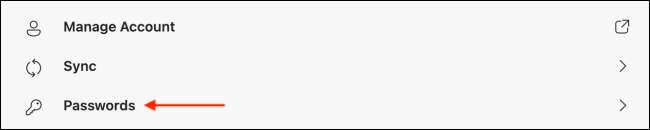
[保存したパスワード]セクションから、[3点]メニューアイコンをクリックして[パスワードのエクスポート]オプションを選択します。

確認のため、ポップアップメッセージの[パスワードのエクスポート]オプションをクリックします。
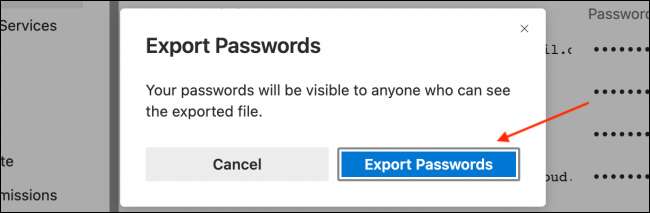
プロンプトが表示されたら、コンピュータのログインパスワードを入力してください。
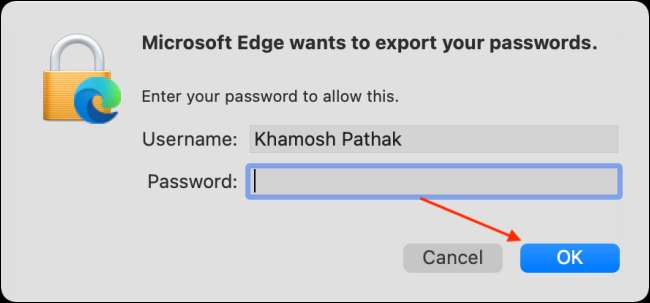
次に、CSVファイルのコンピュータのダウンロード先を選択し、[保存]ボタンをクリックします。
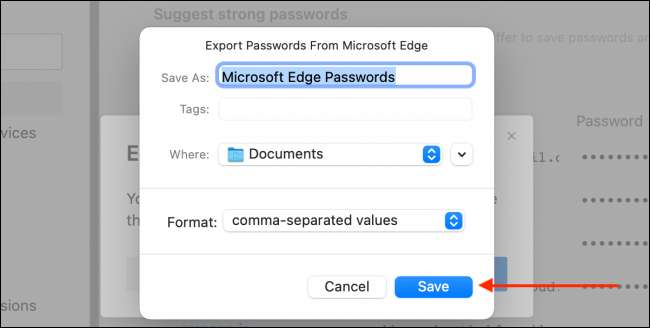
Microsoft EdgeはCSVファイルをエクスポートおよび保存先に保存します。
Microsoft Edgeで保存したパスワードを削除します
すべてのパスワードをエクスポートしたので、マイクロソフトエッジアカウントからそれらを削除する時が来ました。
これを行うには、まず、エッジツールバーの右側から3行のメニューアイコンをクリックして、「設定」オプションを選択します。

これで、サイドバーから、「プライバシー、検索」、および「サービス」タブを選択します。 [ブラウジングデータのクリア]セクションが表示されるまでスクロールし、[クリアする]オプションをクリックします。
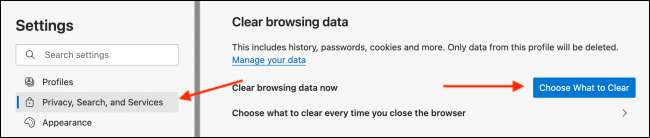
[時間範囲]ドロップダウンから[All Time]オプションを選択し、[パスワード]オプションの横にあるボックスをオンにします。最後に、[今すぐクリア]ボタンをクリックします。
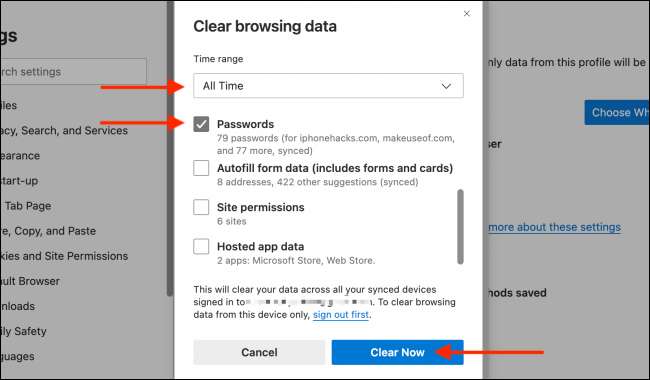
Microsoft Edgeに格納されているすべてのユーザー名とパスワードは即座に削除されます。
Microsoft Edgeの新機能?試す スタートページをカスタマイズします どうやってあなたが好きなのか!
関連している: Microsoft Edgeの新しいタブページをカスタマイズする方法







